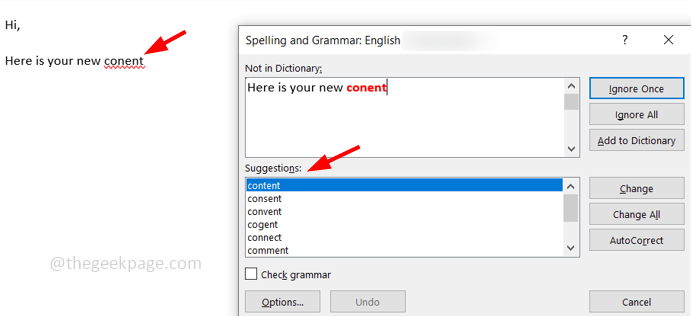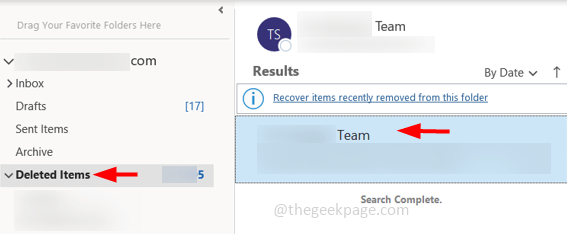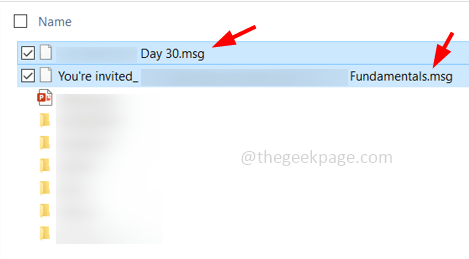Spausdinkite kontaktus, kad būtumėte saugūs
- Galite spausdinti „Outlook“ kontaktus, nesvarbu, ar tai būtų visa adresų knyga, ar atskirai.
- Šiame vadove pateikiami žingsniai, kaip tai padaryti.
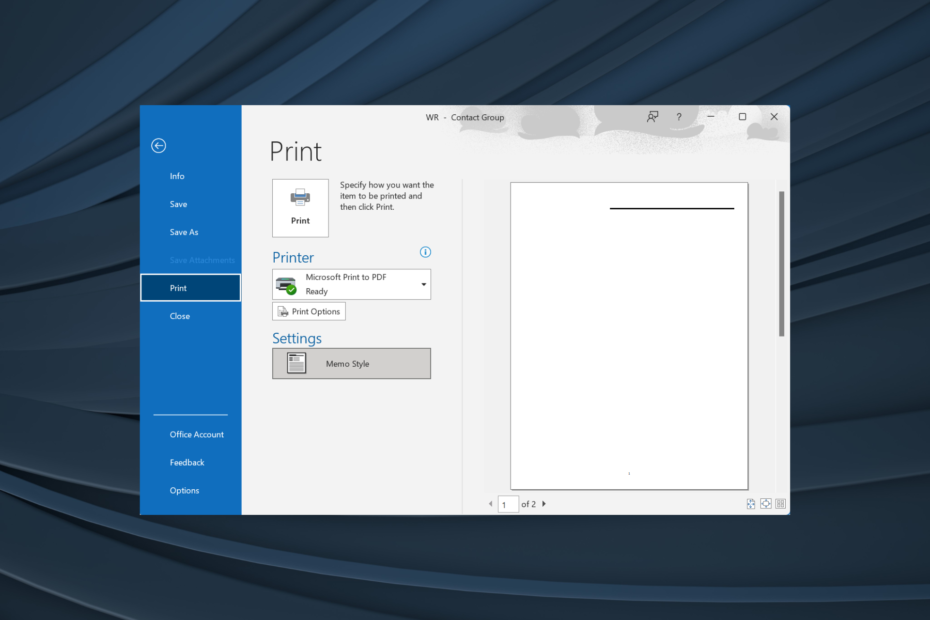
„Outlook“ išlieka viena populiariausių el. pašto programų ir yra plačiai naudojama organizacijose. Sklandus veikimas ir platus funkcijų pasirinkimas išskiria jį iš kitų. Ir šiandien sužinosite viską apie „Outlook“ kontaktų spausdinimą.
„Outlook“ saugo el. pašto adresus ir kitą vartotojų informaciją tam skirtoje Kontaktai aplanką. Ir jūs galite sklandžiai pasiekti ir spausdinti kontaktų sąrašą. Skaitykite toliau, kad sužinotumėte, kaip tai padaryti!
Kaip atspausdinti „Outlook“ adresų knygą?
- Paleisti Outlook, eikite į Žmonės naršymo srityje skirtuką ir pasirinkite kontaktas aplankas dešinėje.
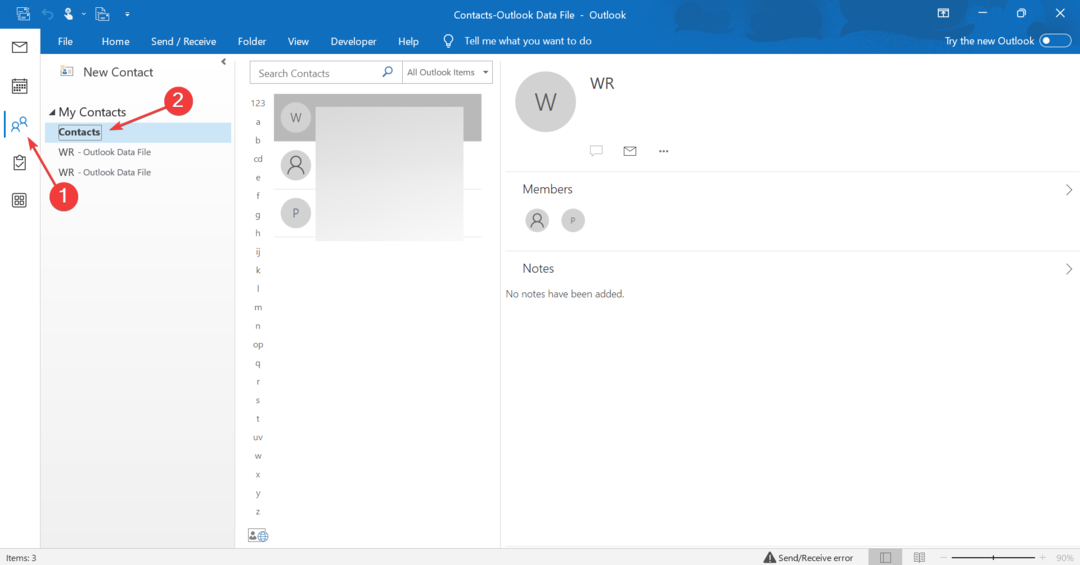
- Dukart spustelėkite adresatą, kurį norite spausdinti.
- Eikite į Failas meniu viršuje kairėje ir pasirinkite Spausdinti.
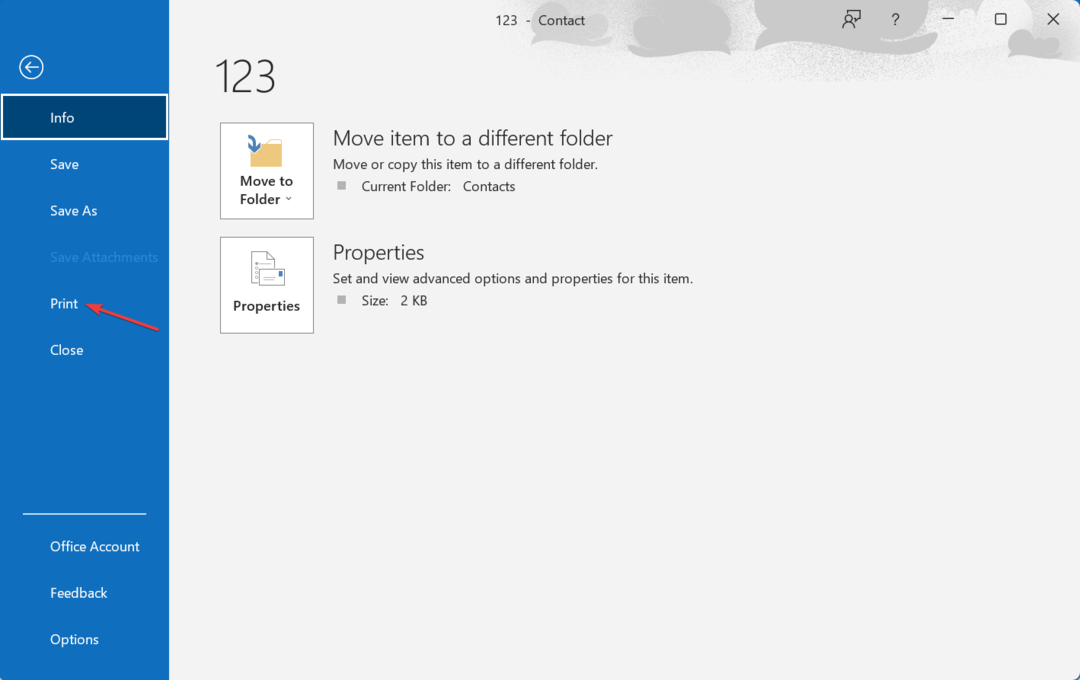
- Išskleidžiamajame meniu pasirinkite norimą spausdintuvą, sukonfigūruokite Spausdinimo parinktysir atlikę sąranką spustelėkite Spausdinti mygtuką.
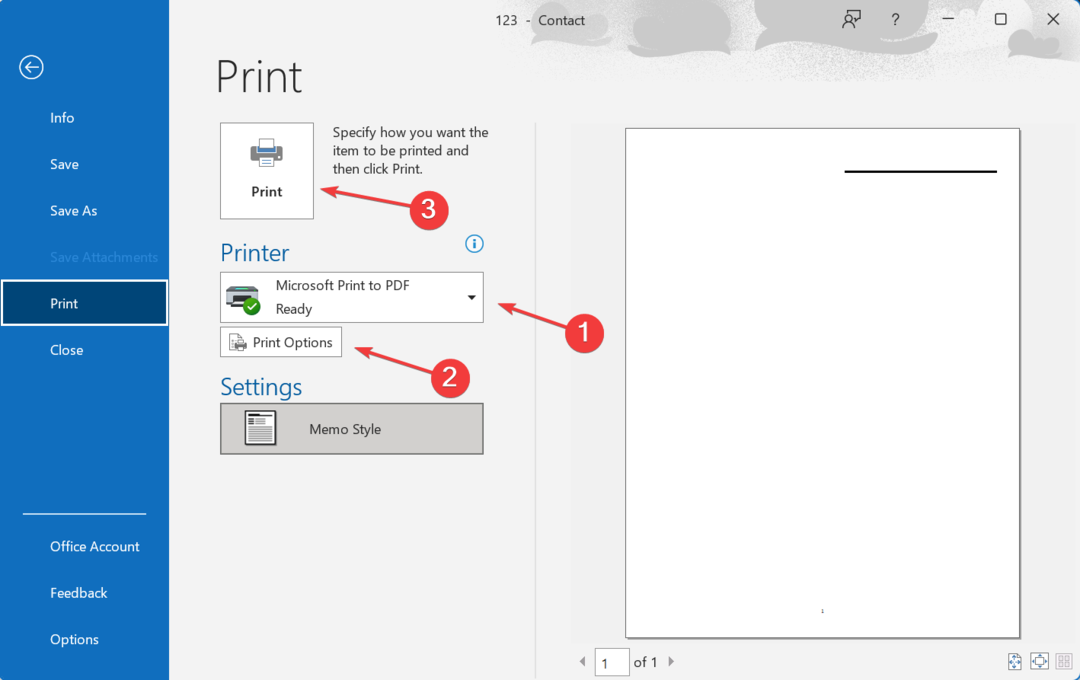
Atskirus kontaktus galima atspausdinti programoje „Outlook“, tačiau jums nepasiūloma daug tinkinimų. Nors procesas yra greitas, taip pat galite spausdinti atsisiųstas Outlook kontaktas akimoju!
Taip pat galite spausdinti „Outlook“ kontaktus, eksportuotus į „Excel“ ar bet kurią panašią programą.
- Programoje „Outlook“ eikite į Žmonės iš kairės, tada pasirinkite kontaktas aplanką.
- Spustelėkite ant Failas meniu, tada pasirinkite Spausdinti.
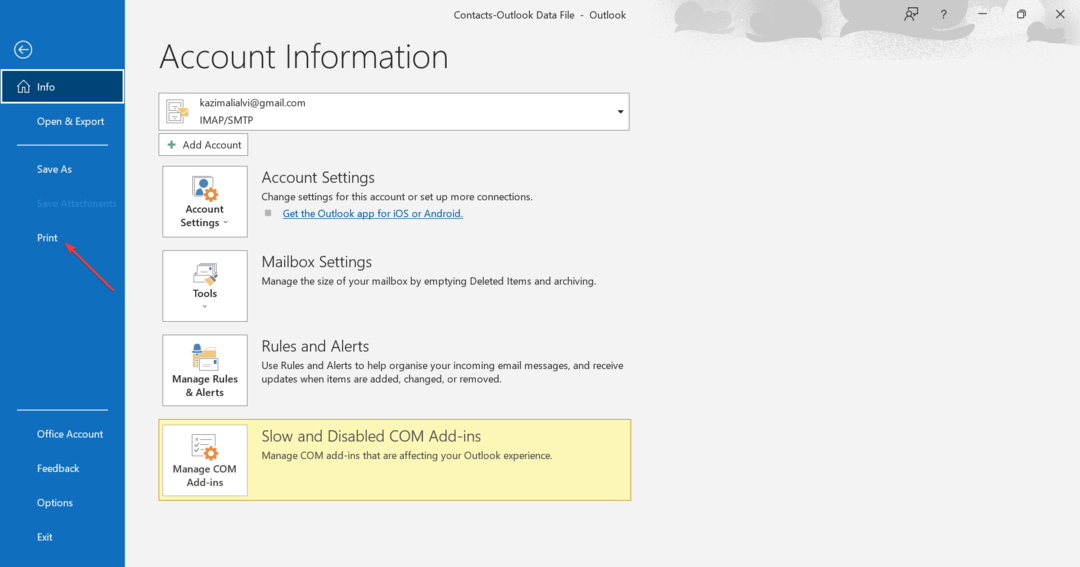
- Išskleidžiamajame meniu pasirinkite spausdintuvą arba spustelėkite Pridėti spausdintuvą norėdami sukonfigūruoti kitą, kuris čia nepateiktas.
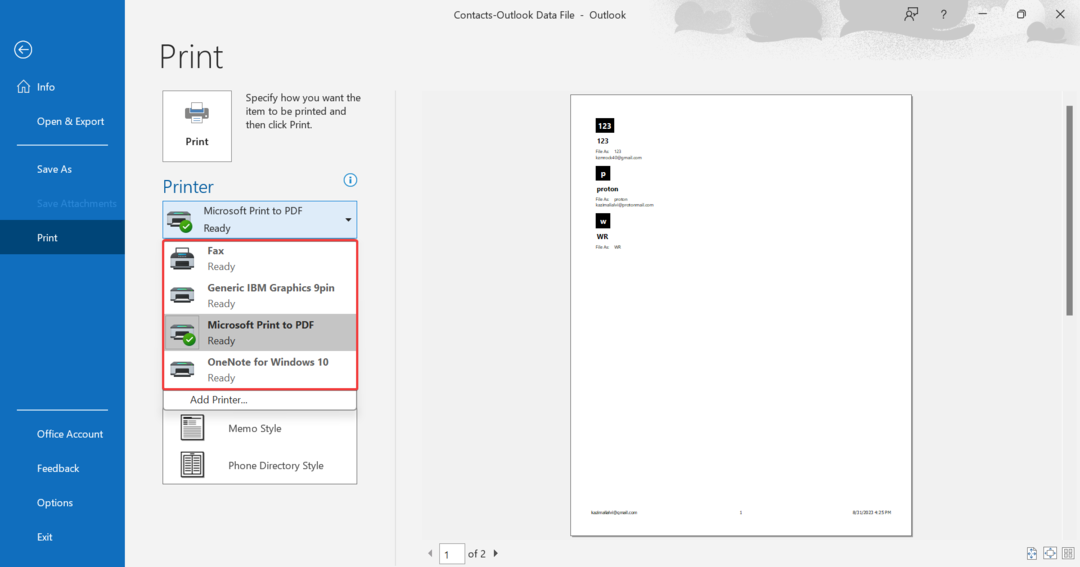
- Tada pasirinkite norimą „Outlook“ kontaktų sąrašo spausdinimo stilių. Turite šias parinktis:
- Kortelės stilius
- Mažos knygelės stilius
- Vidutinis bukleto stilius
- Atmintinės stilius
-
Telefonų katalogo stilius
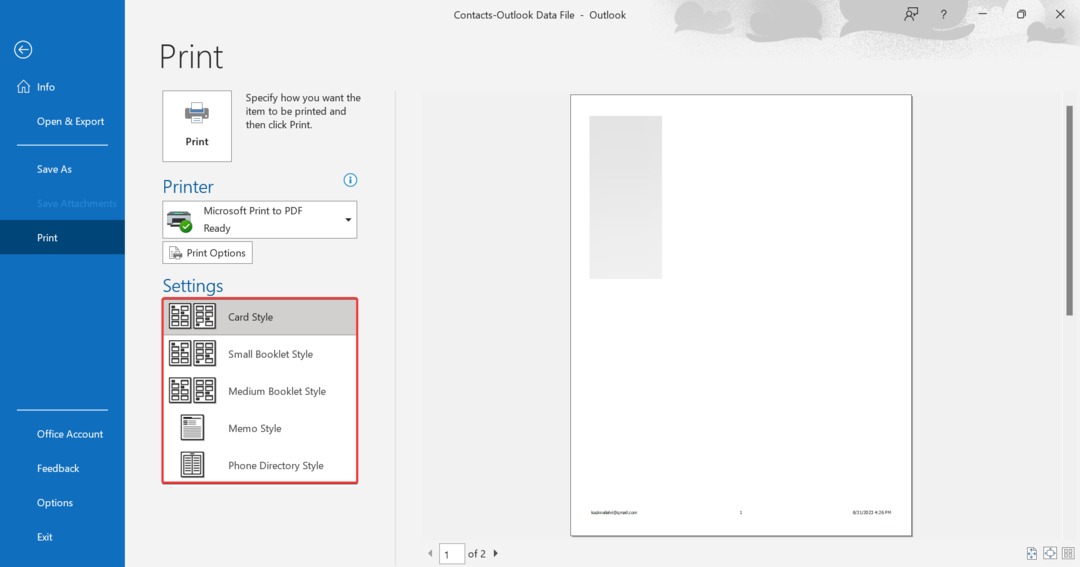
- Jei norite pakeisti popieriaus tipą, formatą, dydį ar orientaciją, visa tai galite padaryti naudodami Spausdinimo parinktys.
- Pasirinkę norimą spausdinimo stilių, sukonfigūravę spausdinimo parinktis ir pasirinkę spausdintuvą, spustelėkite Spausdinti mygtuką.

Spausdindami visus „Outlook“ kontaktus vienu metu, galite pasirinkti iš įvairių spausdinimo stilių. Peržiūrėkite peržiūrą, kad nustatytumėte, kuris stilius jums tinka geriausiai. Be to, jei norite spausdinti Outlook kontaktus su pastabomis, pasirinkite Atmintinės stilius kaip išdėstymas.
Tačiau rekomenduojame, kad viskas būtų paprasta, nes per didelis pakeitimas, ypač puslapio sąranka, gali turėti įtakos spaudinio aiškumui.
Prieš tęsdami įsitikinkite Microsoft Print į PDF yra pasirinktas kaip numatytasis „Outlook“ spausdintuvas.
- Eikite į Žmonės Skyrius programoje „Outlook“.
- Kai bus rodomas kontaktų sąrašas, dešiniuoju pelės mygtuku spustelėkite tą, kurį norite eksportuoti kaip popierinę kopiją, tada pasirinkite Greitas spausdinimas.
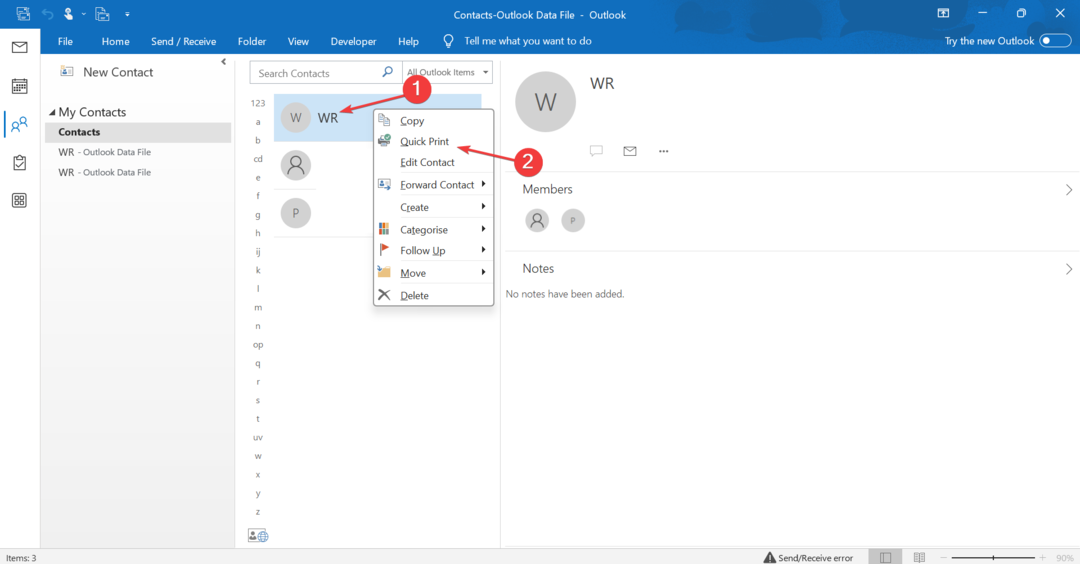
- Eikite į norimą vietą, įveskite failo pavadinimą ir spustelėkite Sutaupyti.
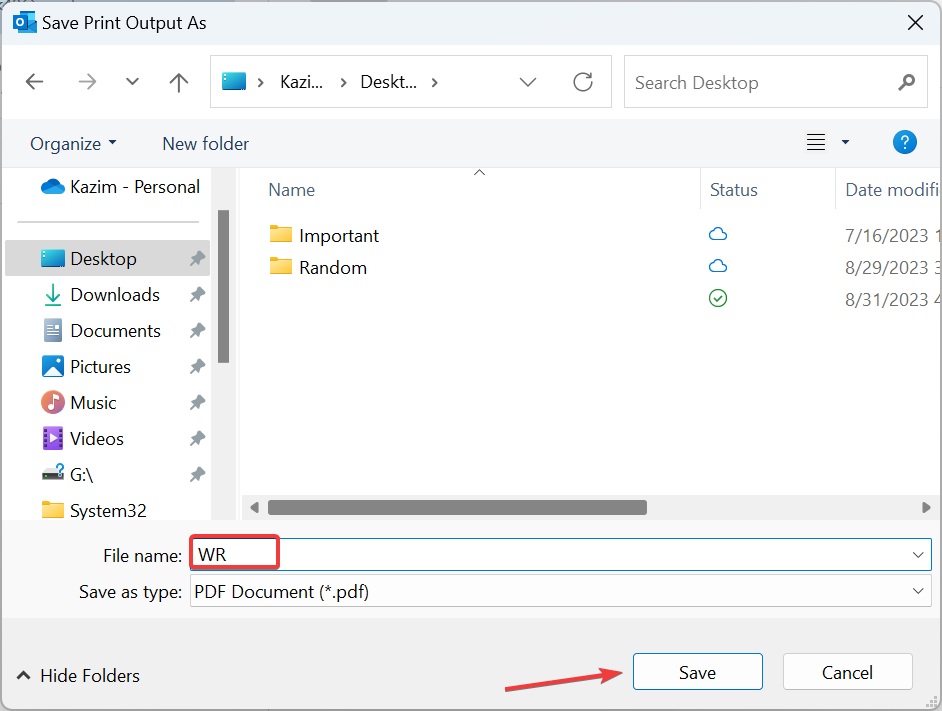
- Dabar kontaktas bus išsaugotas PDF formatu.
Jei tiesiog norite išsaugoti „Outlook“ kontaktus neprisijungus PDF formatu, „Outlook“ tai padaryti dar lengviau. Ir visada galėsite juos atsispausdinti vėliau!
- Kaip pranešti apie sukčiavimo el. laiškus programoje „Outlook“.
- Kaip greitai pakeisti numatytąją naršyklę „Outlook“.
- Tikėtina, kad „Classic Outlook“ galios pabaiga 2025 m
- Atidarykite kontaktų sąrašą Žmonės Skyrius „Outlook“.
- Eikite į Žiūrėti meniu ir spustelėkite Rodyti nustatymus.
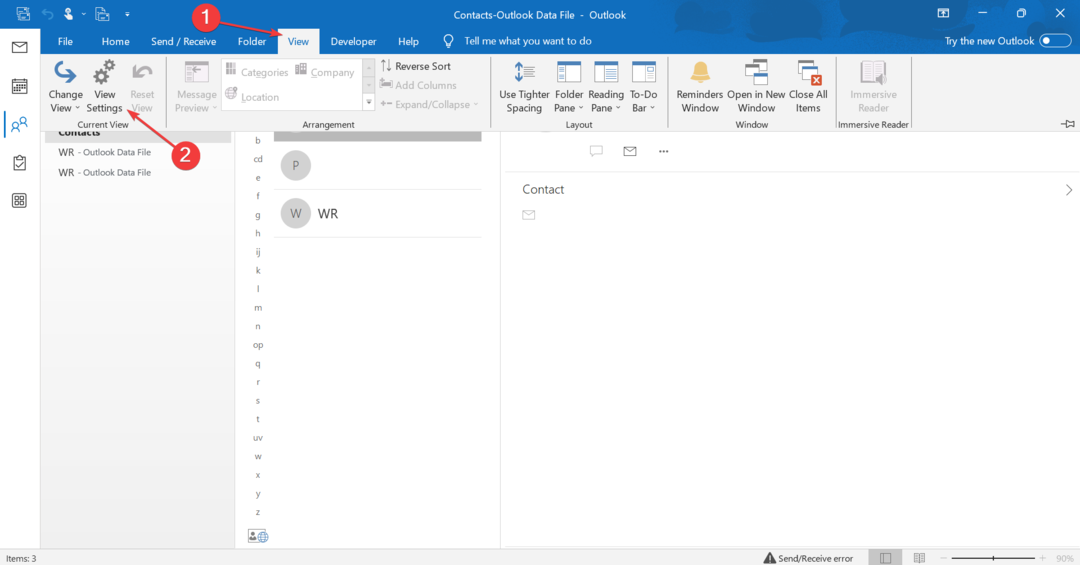
- Spustelėkite Rūšiuoti mygtuką.
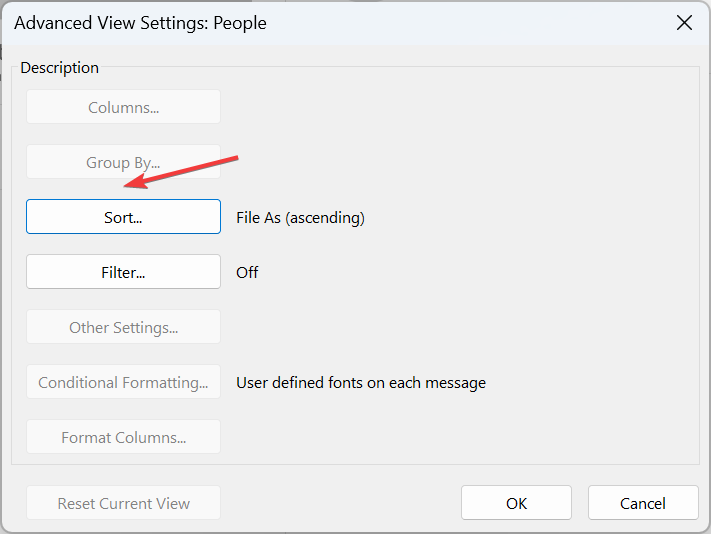
- Išskleidžiamajame meniu pasirinkite, kaip norite rūšiuoti kontaktus, ir pasirinkite, ar juos rodyti Kylantis arba Mažėjantis užsisakykite ir galiausiai spustelėkite Gerai.
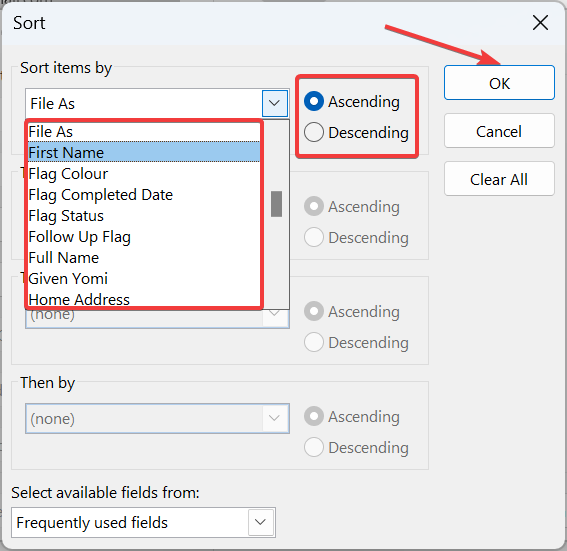
Taip, galite rūšiuoti ir spausdinti Outlook kontaktus pagal kategorijas. El. pašto klientas siūlo platų parametrų spektrą kontaktams rūšiuoti, nesvarbu Pirmas vardas, Pilnas vardas, Pavardė, Darbo pavadinimas, arba Biuro adresas, be kita ko. Padarykite tai prieš spausdindami ir turėsite asmeninę adresų knygą.
Be to, galite filtruoti kontaktus programoje „Outlook“ ir gauti tik reikalingų popierinę kopiją.
Dabar, kai suprantate viską apie „Outlook“ kontaktų rūšiavimą ir spausdinimą, taip pat svarbu žinoti kaip spausdinti el efektyviai dirbti su el. pašto tvarkykle. Ir jei pastebėsite, kad kai kurių žmonių sąraše trūksta, įsitikinkite atnaujinti visuotinį adresų sąrašą prieš tęsiant.
Papasakokite apie savo patirtį spausdinant kontaktus ir jei susidūrėte su problemomis.